搜狗输入法怎么语音输入?
在输入状态下,点击搜狗输入法工具栏上的麦克风图标即可启用语音输入。首次使用需允许麦克风权限,对准说话内容后系统会自动转为文字。部分版本也支持通过快捷键(如Ctrl+Shift+V)启动语音输入功能。
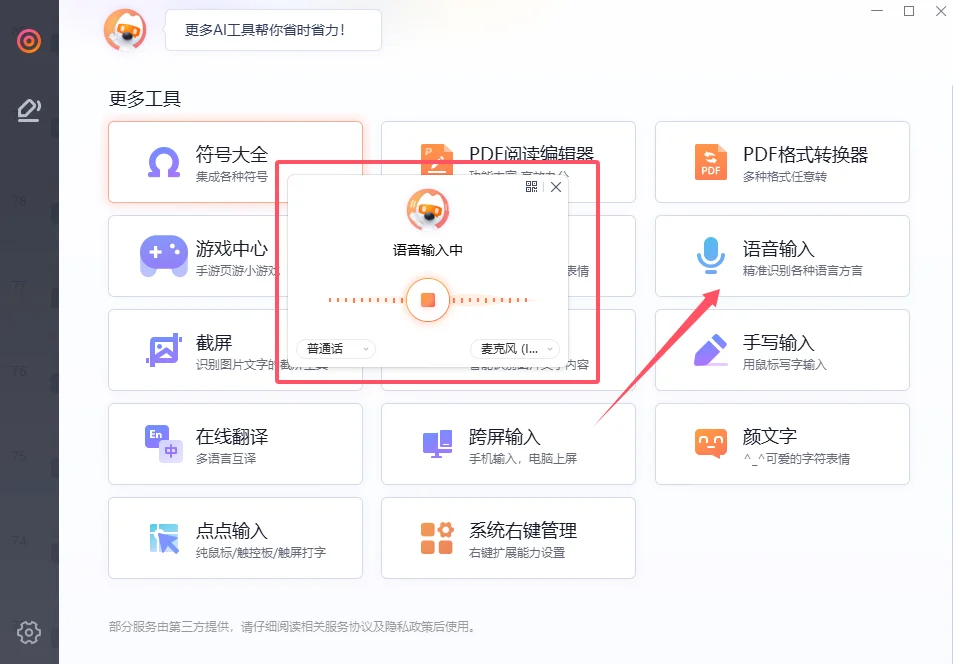
启用搜狗输入法语音输入的方法
如何打开搜狗输入法中的语音输入功能
在输入法工具栏中找到语音按钮: 切换至搜狗输入法后,在输入状态下,查看候选词框上方或右侧的工具栏,点击麦克风图标即可启用语音输入功能。部分版本可能隐藏工具栏,需右键点击输入法状态栏启用显示。
使用快捷键快速启动语音输入: 搜狗输入法支持快捷键操作,常见默认组合为Ctrl+Shift+V。按下后将自动弹出语音输入框,可直接说话进行语音转文字。快捷键可在“设置”-“快捷键设置”中自定义修改。
确保使用的是最新版输入法: 语音输入功能在新版本中功能更稳定、识别更准确。建议前往搜狗输入法官网或应用市场,下载并安装最新版,确保可以正常使用该功能模块。
启动语音输入时需要的系统权限设置
授予麦克风使用权限: 首次使用语音输入时,系统会弹窗请求麦克风访问权限。若拒绝,将无法录音识别。用户可在系统设置中手动开启,如Windows进入“设置”-“隐私”-“麦克风”中允许搜狗输入法使用麦克风。
关闭其他占用麦克风的程序: 若语音输入无响应,可能是因为其他程序(如微信、录音软件)占用了麦克风资源。关闭这些应用后重新启用语音输入,可恢复正常识别效果。
检查杀毒软件或系统防火墙设置: 某些杀毒软件或防火墙可能会拦截语音输入功能的网络请求或硬件调用。可将搜狗输入法添加至信任名单,并允许麦克风权限访问,避免功能被限制。
搜狗输入法语音输入的使用技巧
提高语音识别准确率的方法
使用普通话或标准语速发音: 语音识别依赖清晰的语音信号,建议使用普通话发音,语速适中,避免太快或含糊不清,这样能显著提升识别准确度,减少错字。同时,避免夹杂方言或外语词汇,有助于提高整体识别效果,尤其在正式写作和办公场景中表现更佳。
保持安静环境进行输入: 背景噪音会干扰系统识别,如键盘声、谈话声、电视声等。建议在安静环境中使用语音输入,或使用带有降噪功能的麦克风,提高系统识别清晰度。尤其在多人办公环境或公共场所时,建议佩戴耳麦以降低干扰音。
避免一次性说太长的句子: 分段表达有助于系统更准确地识别和处理语音。长句建议拆分为短句输入,使系统在转写过程中有更高的识别效率与准确性。每句话中间可适当停顿0.5-1秒,有助于系统判断语义边界并准确加上标点。
语音输入时如何处理标点和换行
直接说出标点符号名称: 在语音输入过程中,可以直接说出“句号”“逗号”“问号”等来生成相应的标点符号,如说“今天很热 句号”系统将输出“今天很热。”该功能对于需要口述规范文本内容的用户尤其实用。
使用换行指令实现段落分隔: 需要分段时可以说“换行”或“下一段”,系统会自动进行换行操作。这在写文章、整理笔记、撰写邮件或聊天回复中非常实用,有助于保持内容结构清晰、排版整洁,提高阅读体验。
标点识别不准确时可手动修正: 某些情况下系统可能无法准确识别语音中的标点指令,尤其是语调不清或发音不标准时。完成语音输入后可快速使用键盘进行手动补充或修改,确保文本格式规范,适合正式场合使用。
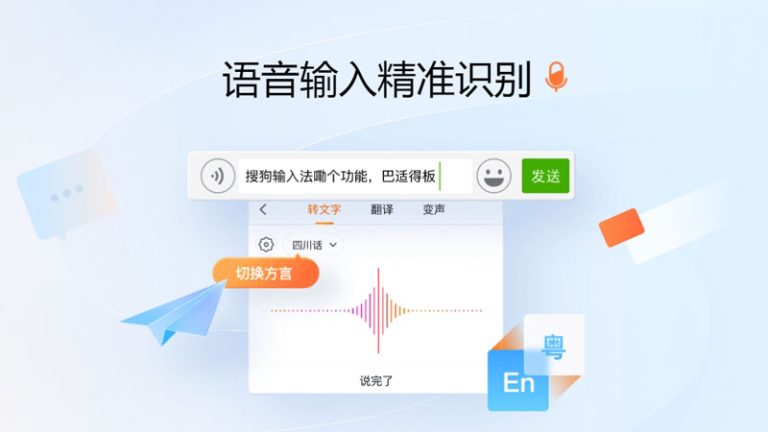
搜狗语音输入与普通输入的区别
语音输入相比拼音输入的优势
输入速度更快,节省打字时间: 相比手动输入拼音,语音输入只需张口说话即可完成长句或整段文字录入,平均语音输入速度远高于键盘打字,适合快速记录和长文本编辑,特别在开会、采访、写文章时优势明显。
减少拼音拼写错误造成的干扰: 拼音输入容易因拼写错误或同音字干扰导致选词失误,而语音输入通过上下文语义识别,可更准确还原原意,尤其在口语表达自然流畅时表现更佳,避免频繁选词所带来的效率下降。
提升中英文混输体验: 语音输入支持中英文混说,无需手动切换输入法模式。例如说“今天要写Python程序”,系统会自动识别并保留英文单词,大幅提升多语言输入效率,适用于技术、外语及专业术语频繁场景。
使用语音输入时的注意事项
保证语音清晰、语速适中: 使用语音输入时需保持发音清楚,语速控制在自然节奏,避免含糊不清、快速连读或夹杂口头语。这有助于系统更好地理解内容并准确转换为文字,减少重复修正操作。
注意隐私和使用场合: 语音输入需要调用麦克风并将语音上传至服务器进行识别,因此不建议在公共场所或敏感场合使用,尤其涉及隐私信息、商业内容时应改用手动输入,确保信息安全。
提前检查网络与权限状态: 搜狗语音输入需联网才能进行语音识别,使用前应确保网络连接稳定,同时在系统中开启麦克风访问权限。若权限受限或断网,语音输入将无法正常启动,影响使用体验。

搜狗语音输入功能的个性化设置
如何调整语音识别语言和口音选项
进入语音设置界面进行调整: 打开搜狗输入法设置,点击“语音输入”或“扩展功能”,进入语音识别设置页面。在此页面中可以找到语言和口音选择选项,进行相应调整。不同版本的输入法菜单位置略有差异,但功能大致一致。
选择适合的识别语言和口音类型: 搜狗语音输入支持普通话、粤语、四川话等多种方言及中英文混合模式。用户可根据实际口音选择相应语音模型,提高识别准确度。尤其在方言使用频繁的地区,选择本地口音识别将显著优化输入体验。
根据使用场景灵活切换语言模式: 用户在不同环境中可能会使用不同的语言或口音,如职场中文表达、学习时英文内容等。通过切换识别语言或启用自动语言识别功能,可实现更精准的跨语言输入支持,避免误识别情况。
自定义语音输入快捷键的方法
打开快捷键设置界面: 在搜狗输入法状态栏点击齿轮图标,进入“设置”-“快捷键”页面。在该界面中,可以找到与语音输入相关的快捷操作项,例如启动语音输入、停止录音等功能。
设置专属的语音启动快捷键: 默认快捷键可能为Ctrl+Shift+V,但用户可根据习惯将其更改为更便于记忆或不与其他软件冲突的组合,如Alt+Q、Ctrl+Alt+M等。设置后点击“保存”,即可生效。自定义快捷键能提升操作效率,减少鼠标点击。
避免与其他程序快捷键冲突: 在设置语音输入快捷键时,应避免使用常用于系统或软件操作的组合键,如Ctrl+C、Ctrl+Z等。冲突可能导致语音功能无法触发或误操作,影响整体使用流畅度。建议测试使用情况后最终确定快捷键设置。
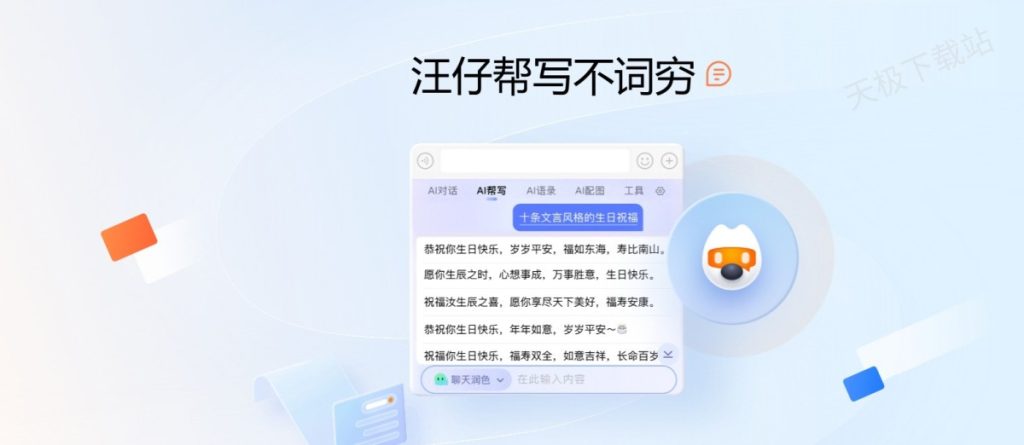
在不同设备上使用搜狗语音输入
在电脑端启用搜狗语音输入的操作流程
确认已安装支持语音功能的输入法版本: 首先确保电脑安装的是最新版的搜狗输入法,部分旧版本不支持语音输入功能。可前往搜狗输入法官网下载安装最新版,确保语音识别模块完整。
启用语音输入并授予麦克风权限: 在输入法状态栏中点击齿轮图标进入“设置”,在功能选项中找到“语音输入”并启用。在Windows设置中也需打开麦克风权限,允许搜狗输入法访问麦克风设备,以确保正常识别。
使用快捷键或点击图标启动语音: 默认快捷键为Ctrl+Shift+V,按下即可弹出语音输入窗口。也可在候选词栏中点击麦克风图标开始语音输入。使用时建议连接耳麦或处于安静环境,以提升识别准确度。
手机上使用搜狗语音输入的设置方法
确保安装最新手机版搜狗输入法: 安卓或iOS用户可通过各大应用市场下载搜狗输入法最新版本,语音输入功能在新版中体验更完整,支持多种识别模式。安装完成后,设为默认输入法。
在输入界面调出语音按钮: 当打开聊天窗口、记事本或搜索框时,调出搜狗键盘,在工具栏上找到麦克风图标并点击,即可启用语音输入。部分机型需点击“功能”按钮后展开全部图标才能看到语音功能。
开启麦克风权限与网络连接: 语音输入依赖麦克风和云端识别,需在手机“设置”-“隐私”-“权限管理”中开启麦克风权限,并保持网络畅通。首次使用时系统会提示授权,务必点击“允许”以便功能正常运行。
搜狗输入法语音输入在哪打开?
搜狗语音输入识别不准确怎么办?
搜狗输入法语音输入无法使用怎么解决?